Cara Mengembalikan File yang Terhapus di HP
Cara Mengembalikan File yang Terhapus di HP - Pernah mengalami saat kalian ingin membuka file dokumen, foto, video atau file lainnya di hp android lalu secara tiba-tiba file yang kalian miliki hilang ?
Tentu sangat menjengkelkan bukan jika ini terjadi, apalagi data yang kamu miliki sangat berharga.
Nah, kali ini kalian tidak perlu panik lagi karena banyak tutorial dan cara mengembalikan data yang terhapus di android dengan berbagai merk, seperti hp Oppo, Xiaomi, Samsung, Vivo, Asus dan lain sebagainya.
 |
| Cara Mengembalikan File yang Terhapus di HP |
Androidepic akan memberikan petunjuk dan beberapa cara mengembalikan file yang terhapus di penyimpanan hp android kalian.
Dengan kecanggihan teknologi saat ini banyak sekali aplikasi yang mampu melakukan recovery data yang terhapus karena tidak sengaja seperti halnya mengembalikan file di dalam laptop.
Sebelumnya perlu kalian ketahui file yang terhapus bias karena kita tidak sengaja menghapus file, file berada di dalam penyimpan cloud storage (Google Drive, Mi Cloud, iCloud, dan lain sebagainya) atau karena kerusakan file (file corrupt).
File Corrupt adalah kerusakan file atau data sehingga tidak dapat digunakan, hal ini bisa dikarenakan kerusakan data secara digital baik ketika proses membuat data, menyimpan data, memindah data seperti (copy-paster, move file) ataupun gangguan (interrupt) lainnya.
Aplikasi Android Untuk Mengembalikan File yang Terhapus
Jika suatu file yang kita miliki terhapus baik secara sengaja maupun tidak sengaja maka perlu tindakan recovery untuk mengebalikannya, yakni dengan aplikasi yang bisa kita download di playstore atau menggunakan aplikasi di pc/laptop.
Penting untuk diketahui : Beberapa aplikasi yang dapat melakukan recovery data terhapus di android memerlukan Rooting.
Rooting adalah proses yang memungkinkan pengguna smartphone, tablet, dan perangkat lain yang menjalankan sistem operasi Android untuk mencapai kontrol istimewa (akses penuh/superuser) sebagai administrator (dikenal sebagai 'akses root') dalam subsistem program Linux Android.
Menggunakan ES File Explorer (Tanpa Rooting)
Es File Explorer adalah aplikasi untuk pengelola file terbaik di android karena memiliki fitur yang lengkap dan ringan di gunakan. Keunggulan aplikasi ini memiliki fitur Recycle Bin, yang mana file ketika terhapus sengaja maka dapat kita pulihkan melalui fitur tersebut.
Cara Menggunakan ES File Explore Untuk Mengembalikan File Terhapus
 |
Cara Menggunakan ES File Explore Untuk Mengembalikan File Terhapus |
- Download aplikasi ES Explorer dari Play Store, atau kalian bisa unduh ES Explore Versi Premium.
- Buka aplikasi ES Explorer lalu klik pada menu sidebar kiri.
- Lalu aktifkan fitur “Recycle Bin”.
- Sekarang jika anda ingin mengembalikan file yang terhapus secara tidak sengaja, cukup membuka menu “Recycle Bin” dari sidebar kiri maka anda akan melihat file yang terhapus disana.
Menggunakan Disk Digger (Perlu Rooting)
Disk Digger adalah aplikasi recovery file di android yang bisa menjadi alternatif selain menggunakan ES Explorer untuk mengembalikan file yang terhapus baik dari memori internal maupun eksternal. Namun sayangnya aplikasi ini memerlukan akses kedalam “Root”.
Jika perangkat anda sudah di root, aplikasi DiskDigger akan bekerja secara memaksimalkan untuk mejelajahi memori perangkat dan melihat rekam jejak gambar dan file yang sudah dihapus.
Cara Menggunakan Disk Digger Untuk Mengembalikan File yang Hilang di HP
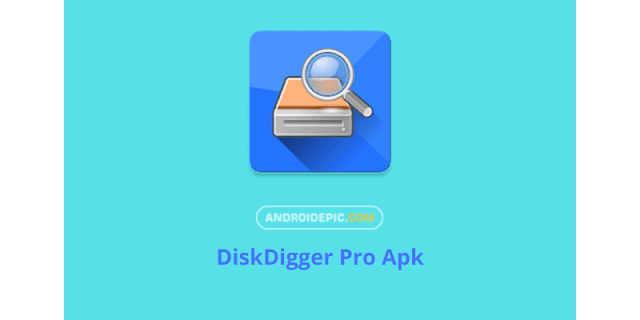 |
| Cara Menggunakan Disk Digger Untuk Mengembalikan File yang Hilang di HP |
- Pastikan perangkat anda sudah dalam keadaan “Root” lalu download dan install aplikasi Disk Digger.
- Buka aplikasi kemudia pilih penyimpanan dari lokasi file yang ingin di pulihkan (Recovery).
- Tunggu proses recovery hingga selesai, jika proses recovery selesai maka tampil file yang terhapus.
- Sekarang tinggal menandai file-file yang ingin anda pulihkan kedalam folder yang anda inginkan, lalu klik save.
Recovery Software : Recover Deleted Files (Tanpa Root)
Recovery Software : Recover Deleted Files adalah aplikasi android gratis yang mampu memulihkan foto, video, audio dan semua data penting yang terhapus secara mudah dan cepat.
- Fitur utama yang menjadi unggulan dari aplikasi ini yakni.
- Kecepatan Pemulihan Data sangat bagus dan dapat diandalkan.
- Antarmuka yang jelas, bermanfaat dan mudah bagi semua pengguna.
- Pratinjau semua file yang dipulihkan sebelum proses pemulihan.
- Kompatibel dengan Pengguna Android.
Cara Menggunakan Recovery Software : Recover Deleted Files Untuk Pemulihan Data
- Download aplikasi Recovery Software : Recover Deleted Files di Google Play
- Buka aplikasi kemudian pilih penyimpanan dari lokasi file ingin ingin anda pulihkan.
- Butuh waktu beberapa menit hingga beberapa jam untuk melakukan proses pemulihan, tergantug besar kecil nya file yang akan di pulihkan.
- Jika proses pemulihan selesai, akan muncul file-file hasil pemulihkan, selanjutnya tinggal menandai beberapa file yang ingin anda pulihkan, lalu pilih letak folder yang anda ingin gunakan.
- Klik simpan.
Recuve File Recovery (Perlu PC/Laptop)
Recuva File Recovery adalah aplikasi computer yang berfungsi sebagai pemulihan data yang rusak, hilang atau terhapus dengan tingkat keberhasilan yang tinggi. Sehingga aplikasi ini menjadi pilihan banyak pengguna untuk melakukan pemulihan data.
Meskipun aplikasi pc, Recuva bisa digunakan untuk memulihkan file yang terhapus di android baik di dalam penyimpanan internal maupun eksternal seperti MicroSD.
Cara Menggunakan Recuva Recover Untuk Memulihkan Data di Android
- Pertama Unduh terlebih dahulu aplikasi Recuva di halaman ini
- Instal Aplikasi sampai proses selesai
- Kemudian hubungkan smartphone dengan PC atau Laptop tunggu sampai ponsel terdeteksi di laptop
- Setelah itu buka Recuva
- Pilih jenis file yang akan dikembalikan, dalam hal ini Sobat bisa memili All File
- Kemudian pilih lokasi penyimpanan
- Centang Enable Deep Scan apabila kamu ingin memindai lebih jauh.
- klik start untuk memulai pencarian file dan tunggu.
- Saat file sudah ditemukan kemudian centang file tersebut dan klik kanan serta pilih Recover Checked.
- Tentukan lokasi penyimpanan dan klik ok.
- Terakhir pindahkan file dari komputer ke android.
EaseUS MobiSaver - Recover Video, Photo & Contacts (Tanpa Root)
Aplikasi recovery data paling mudah di android - EaseUS MobiSaver - Recover Video, Photo & Contacts adalah salah satu aplikasi milik MobiSaver yang berani bertaruh untuk proses pemulihan foto, gambar, video, kontak, pesan Whatsapp dari memori internal maupun eksternal adalah yang terbaik.
Yang lebih hebat lagi dari aplikasi ini anda dapat mengembalikan nomor telepon yang terhapus di memori telepon. Untuk dapat melakukan pemulihan data tersebut cara berikut ini harus kamu lakukan.
Cara Menggunakan EaseUS MobiSaver Untuk Pemulihan Data di Hp
- Download aplikasi EasUS MobiSaver di Google Play.
- Buka aplikasi EasUS MobiSaver lalu pilih mode pemulihan yang ingin anda gunakan seperti
- Foto & Video, SMS, Kontak, Log Panggilan, WhatsApp, dan Kartu SD.
- Lalu klik menu Pindai, tunggu beberapa saat hingga proses pemulai selesai.
- File yang ditemukan akan tampil dilayar sehingga anda dapat melihat proses pemulihan.
- Setelah semua file ditemukan, anda tinggal klik menu Pulihkan maka secara otomatis file akan dikembalikan.
Cara Mengembalikan File yang Terhapus di Hp Xiaomi
Cara paling mudah untuk mengembalikan file yang terhapus di HP Xiaomi. Untuk mengembalikan file yang terhapus di hp xaomi bukanlah hal yang mustahil. Pasalnya Xiaomi menyediakan satu fitur yang sering kali terlupakan oleh para pengguna smartphone Xiaomi, yakni fitur Mi Cloud. Fitur tersebut memungkinkan pengguna Xiaomi untuk membackup semua file, termasuk file foto dan video.
Dengan adanya Mi Cloud, maka kita bisa mengembalikan foto dan video yang terhapus di hp Xiaomi dengan sangat mudah. Namun untuk menggunakan fitur tersebut kita harus terlebih dahulu mengaktifkannya.
Apabila tidak aktif, maka jangan harap bisa mengembalikan foto ataupun video yang terhapus.
Nah untuk itu perlu androidepic berikan tutorial mengaktifkan fitu backup Mi Cloud yang sebelumnya anda harus pastikan HP Xiaomi kalian sudah memiliki akun Mi Cloud. Disini admin asumsikan kalian semua sudah memilikinya.
cara mengaktifkannya sangat mudah. Untuk mengetahui caranya silahkan simak di bawah ini.
- Pertama, buka aplikasi Galeri.
- Selanjutnya tap tombol menu lainnya (icon tiga titik) yang berada di pojok kanan atas.
- Kemudian masuk ke menu Settings atau Pengaturan.
- Lalu hidupkan tombol Back Up Automatically.
- Setelah itu akan muncul peringatan bahwa Sinkronisasi akan dihidupkan. Lalu kalian pilih Turn On.
- Jangan lupa aktifkan pengaturan untuk backup hanya pada saat terkoneksi ke Wi-Fi.
- Lalu pilih Auto Sync-Data.
- Sampai di sini fitur Backup Mi Cloud telah aktif. Jangan lupa untuk mematikan pilihan Only Show Local Albums agar semua foto dan video yang ada di Gallery bisa di Backup secara otomatis.
Tips Mengamankan File Agak Tidak Terhapus dan Corrupt
- Gunakan media penyimpanan Cloud Storage seperti Google Drive, Mi Cloud, One Drive atau sebagainya.
- Aktifkan Backup Automatically pada aplikasi yang anda gunakan.
- Selalu cadangkan file penting kedalam penyimpanan Cloud Storage.
Akhir Kata
Itulah 6 aplikasi untuk memulihkan data di android dan PC yang mudah digunakan untuk kalian. Semoga dengan aplikasi pilihan admin dapat bermanfaat untuk membantu mengembalikan data yang hilang.
Jika kalian memiliki rekomendasi aplikasi atau informasi yang lebih valid untuk proses pemulihan file yang hilang bisa tambahkan di kolom komentar.
Posting Komentar